
Под реметилачким утицајем рачунања у облаку и технологија са контејнером, мреже постају све непрозирније. Савремена предузећа користе технологију која је сложенија и са бржим темпом. Ипак, за све ове промене, НетФлов, технологија развијена деведесетих година, и даље је главни део безбедности мреже и праћења квалитета услуге..
Шта је НетФлов?
НетФлов је мрежни протокол и Цисцо ИОС апликацију коју је Цисцо развио за прикупљање и надгледање података о саобраћају које генеришу рутери и прекидачи (многи усмјеривачи имају функцију НетФлов која аутоматски биљежи податке НетФлов). Уређаји компатибилни са НетФлов производе податке који се могу извести у НетФлов сакупљач / софтверски агент.
Након извоза података НетФлов, администратор може да користи НетФлов анализатор саобраћаја да види визуелне приказе података овог тока како би оценио перформансе мреже. На пример, ако постоји необичан скок у саобраћају, НетФлов анализатор ће вам послати упозорење.
Препознавање ненормалних нивоа саобраћаја корисно је за дијагностицирање цибер напада попут ДДоС напада, тако да корисник може предузети кораке да то ублажи што пре. Другим речима, коришћење НетФлов-а је одличан начин за надгледање и решавање проблема са мрежом.
Конфигуришите и овјерите Цисцо НетФлов помоћу ГУИ Цисцо УЦС Манагер

Док је Цисцо 7200, 7500, 7400, МГКС, и АС5800 да ли су сви компатибилни са НетФлов апликацијом, морат ћете купити лиценцу за значајку да бисте могли користити НетФлов функцију.
Пре него што омогућите НетФлов, морате да конфигуришете рутер за усмеравање ИП адресе, омогућите Цисцо Екпресс прослеђивање, дистрибуирано Цисцо Екпресс прослеђивање или брзо пребацивање. У овом примјеру конфигуришемо НетФлов путем Цисцо УЦС Манагер графички кориснички интерфејс (ГУИ).
Цисцо УЦС Манагер је систем који се користи за комуникацију с рутерима и преклопницима преко мреже. Укључује адаптере као што су Цисцо УЦС ВИЦ 1225, Цисцо УЦС ВИЦ 1240 и Цисцо УЦС ВИЦ 1280. Да бисте конфигурисали НетФлов са УЦС Манагер-ом:
- Иди на ЛАН картицу > Нето прилив > Генерал страницу и проверите радио дугме. Дефинишите запис тока
- Сада морамо дефинирати запис протока. Да бисте то учинили кликните на ЛАН картицу > НетФлов Мониторинг.
- Затим кликните десним тастером миша на Дефиниције протока записа > Креирајте дефиницију протока записа.
- Иди на Креирајте дефиницију протока записа дијалог и унесите а Име и а Опис. Сада идите на Дефинишите кључеве и изаберите једно од следећег: Л2кеис, ИПв4кеис, или Ипв6кеис. То се односи на преклопљени слој 2, ИПв4 и ИПв6.
- Иди на Изаберите Мерјена поља(не-тастери) потврдите поља која желите да укључите у податке о току. Опције укључују; Цоунтер битес Лонг, Пакет за контра дуге, Сис Уптиме Фирст, и Сис Уптиме Ласт. Дефинишите сакупљач протока
- Једном када је то урађено, време је да се дефинише Сакупљач протока. Да бисте то урадили, идите на ЛАН картицу > НетФлов Мониторинг > Колекционари протока и кликните на Додати дугме.
- Иди на Креирајте колекторе протока поље и унесите а Име и Опис за сакупљач протока. Сада уђите у ИП сакупљача, Лука, Извозник Гатеваи ИП, и ВЛАН. Дефинишите извозника протока
- Након овога, морамо дефинисати а Извозник протока. Иди на ЛАН картицу > Надгледање мреже > Извозници протока > Направите извозник протока. Унесите Име и а Опис. Сада попуните остале опције формулара: ДСЦП, Профил извозника, Сакупљач протока, Истек времена предлошка, Оптион Екпортер Статс Тимеоут, и Истек времена опције интерфејс таблице. Дефинишите монитор протока
- Сада је време да се дефинише Монитор протока. Да бисте то урадили, идите на ЛАН > НетФлов Мониторинг > Монитори протока (икона) и притисните Креирајте монитор протока. Унесите Име и а Опис. Затим унесите а Дефиниција протока, Извозник протока 1, Извозник протока 2, и Тимеоут Полици. Дефинишите сесију монитора протока
- Након дефинисања монитора протока, то морамо Дефинишите сесију монитора протока. То можемо учинити тако што ћемо ићи ЛАН > Надгледање мреже > Сесије монитора протока. Притисните Креирајте сесију монитора протока, затим унесите а Име и Опис. Под Монитор прима упутства, изаберите монитор протока са листе или притисните Креирајте монитор протока ако га желите створити.
- Под Монитор за праћење смјера 1 параметра, одаберите монитор протока са листе или користите Креирајте монитор протока опција за креирање једног. Испуните Монитор примају смјер 2 и Монитор преноса хоста 2 параметре са било којим додатним конфигурацијама. Додијелите сесији монитора протока вНИЦ-у
- Сад морамо Доделите сесији монитора протока на вНИЦ. Кликните на ЛАН > НетФлов Мониторинг > Сесије монитора протока и изаберите Сесија монитора протока коју желите да конфигуришете. Подесите Профил извозника протока а затим идите на Својства и проширите вНИЦ опција. Кликните Додати и изаберите који вНИЦ коју желите да користите са сесијом монитора протока.
- Сачувајте измене и завршите.
Конфигуришите и потврдите Цисцо НетФлов преко интерфејса командне линије
Ако желите да користите интерфејс командне линије (ЦЛИ) да конфигуришете НетФлов на интерфејсу, ово је још једна алтернатива ГУИ-ју. Процес подешавања и верификације НетФлова релативно је једноставан:
- Да бисте омогућили ЕКСЕЦ режим, унесите следећу команду: роутер > омогућити
- Сада, уђи Режим глобалне конфигурације уносом наредбе цонфигуре: роутер > конфигуришите терминал
- Изаберите интерфејс који желите да конфигуришете за НетФлов тако што ћете уписати број: роутер > интерфејс етхернет 0/0
- Даље, морамо Омогући улазак НетФлов-а и егресс на интерфејсу. Да бисте то учинили унесите ове две команде: роутер > ип улазак
усмјеривач > ип проток - Ако желите да омогућите НетФлов на другом интерфејсу, вратите се у режим глобалне конфигурације помоћу следеће наредбе:усмјеривач > излаз
- Затим поновите читав поступак док не конфигуришете све потребне интерфејсе.
- За завршетак користите наредбу Енд да бисте се вратили у режим ЕКСЕЦ: роутер > крај
Проверите да ли је НетФлов покренут и покренут
Да бисте осигурали да је НетФлов оперативан можете да користите интерфејс приказивања ИП протока, прикажите проток предмеморије ИП протокола и прикажете наредбе протока ИП кеш вербосе:
- Користити прикажи интерфејс протока ИП наредба за преглед конфигурације НетФлов за сучеље: усмјеривач > прикажи ип проток интерфејса
- Употријебите наредбу схов ип цацхе флов да провјерите да ли НетФлов дјелује упоредо са сажетком статистике: усмјеривач > приказ протока ип кеша
- Користити приказ протокола протокола ип цацхе-а наредба за потврду да НетФлов ради заједно са резимеом статистике. Може се користити за преглед Изворна маска и КАО, Дестинатион Порт Маск АС, ТоС и ТЦП, Проток, и још. Да бисте користили команду унесите следеће: рутер > приказ протокола протокола ип цацхе-а
НетФлов Цоллецторс
Након што сте завршили са конфигурацијом НетФлов-а, следећа фаза је одабир алата за прикупљање протока. Чак и ако следите горе наведене кораке, нећете моћи да користите НетФлов осим ако немате софтверски агент / НетФлов анализатор за прикупљање података које генеришу ваши уређаји. Добра вест је да су ови алати широко доступни. У овом одељку ћемо погледати две платформе:
СоларВиндс НетФлов анализатор саобраћаја (БЕСПЛАТНО ИСПИТИВАЊЕ)
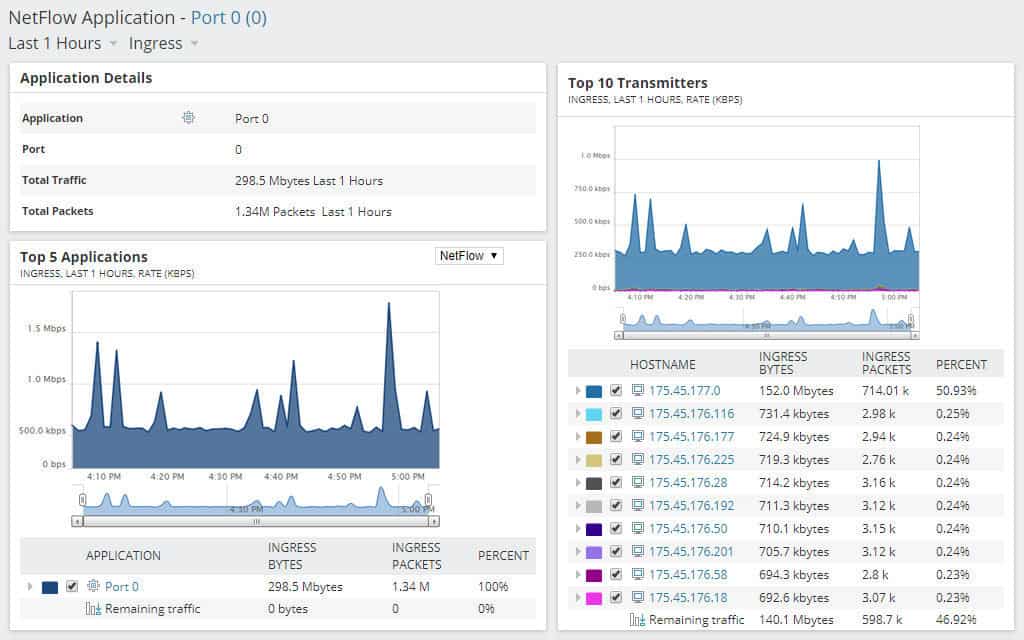
СоларВиндс НетФлов анализатор саобраћаја је НетФлов анализатор саобраћаја и алат за праћење пропусности који можете користити за преглед НетФлов излаза. Алат вам омогућава да видите податке протока ИПв4 и ИПв6. Такође поседује ГУИ са надзорним плочама перформанси на којима можете видети НетФлов изворе и преглед Топ Бандвидтх Хогс унутар мреже.
На пример, можете потражити име прекидача у вашој мрежи и видети саобраћај у, промет ван, последњи примљени НетФлов и последњи примљени ЦБКОС да бисте видели да ли је саобраћај нормалан.
Софтвер има систем упозорења, па добијате упозорења када дође до флуктуације у промету о којој морате да се обратите рачуна. Можете да конфигуришете када се генеришу упозорења помоћу прилагођених параметара. На примјер, можете поставити Триггер Цондитион као када промет апликација прелази праг, а затим поставити параметар Ингресс Траффиц. Алат започиње по цени од (£ 1.475). Постоји и 30-дневно бесплатно пробно време верзија.
СоларВиндс НетФлов Траффиц АнализерПреузмите 30-дневну БЕСПЛАТНУ пробну верзију
Паесслер ПРТГ мрежни монитор (БЕСПЛАТНО ИСПИТИВАЊЕ)
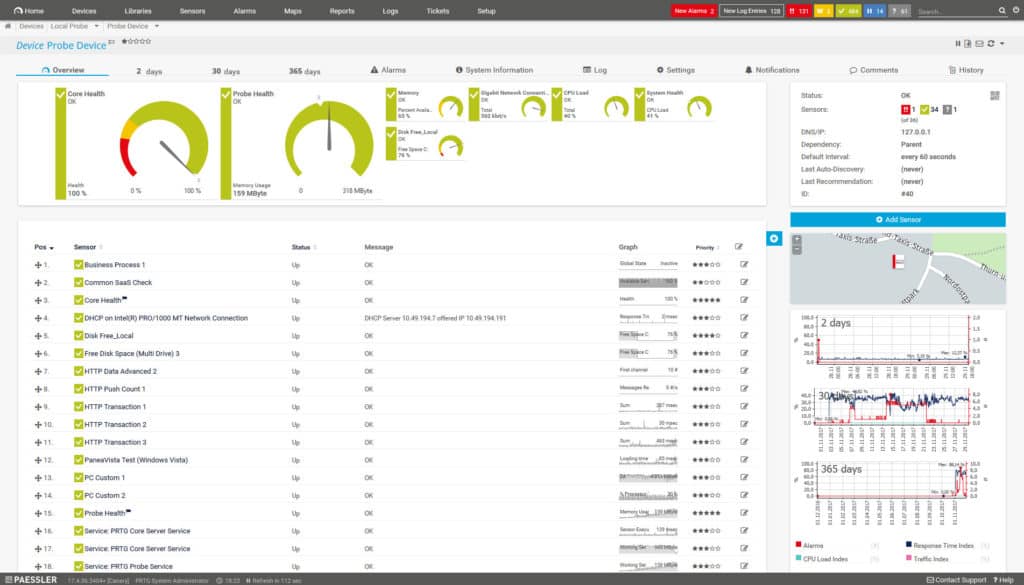
ПРТГ Нетворк Монитор је део софтвера за надгледање мреже који може да надгледа НетФлов саобраћај. Подржава све НетФлов верзије и пружа ГУИ за надгледање уређаја. Можете пратити НетФлов сензорима. Постоји НетФлов В5 сензор и НетФлов В9 сензор.
Сензори мере мрежни промет у кбит у секунди у различитим форматима (укључујући ФТП / П2П, ДХЦП, ДНС, идентитет, ИЦМП, СНМП, ИМАП, НетБИОС, ССХ, Телнет, ХТТП, ХТТПС, УДП, ТЦП и још много тога) . Сав саобраћај представљен је у графичком прегледу који приказује Топ разговоре, топ везе и топ протоколе, заједно са временским периодом по вашем избору..
Сензори се могу конфигурирати да вам шаљу упозорења путем е-поште и СМС-а ако саобраћај достигне необичне нивое. Цена мрежног монитора Паесслер ПРТГ почиње од 1600 долара (1,232 фунте) за 500 сензора и једну инсталацију сервера. Постоји и 30-дневно бесплатно пробно време верзија.
Паесслер ПРТГ Нетворк МониторДовнлоад 30-дневна БЕСПЛАТНА пробна верзија
Управљање перформансама и безбедносним догађајима уз НетФлов Мониторинг
Једном када буде конфигурисан НетФлов на вашим уређајима, моћи ћете да пратите пакете који се преносе широм ваше мреже. НетФлов надзор је изузетно користан као део ваше мрежне стратегије надгледања јер вам омогућава преглед саобраћаја и идентификацију цибер напада попут ДоС или ДДоС.
Ако планирате да користите НетФлов надзор за надгледање ваше мреже, онда је добра идеја преузети НетФлов анализатор. Омогућиће вам ГУИ да надгледате саобраћај и олакшате препознавање цибер напада. Надгледање саобраћаја помоћи ће вам да будно пратите перформансе и сигурносне догађаје.
ор протока. НетФлов Мониторинг је алатка која вам омогућава да надгледате и анализирате саобраћај на мрежи. Да бисте дефинисали Монитор протока, кликните на ЛАН картицу > НетФлов Мониторинг > Монитор протока. Затим кликните на Додати дугме и унесите Име и Опис за Монитор протока. Сада изаберите Сакупљач протока и Извозник протока које сте претходно дефинисали. Кликните на Додати кључеве и изаберите које кључеве желите да укључите у податке о току. Након што сте дефинисали Монитор протока, кликните на Сачувај да бисте сачували своје подешавање. Укратко, НетФлов је важан алат за надгледање и анализу саобраћаја на мрежи. Конфигурација НетФлов-а је једноставна и може се урадити помоћу Цисцо УЦС Манагер-а или интерфејса командне линије. Коришћење НетФлов-а је одличан начин за дијагностицирање проблема са мрежом и заштиту од цибер напада.